Javaとは
Javaは、主にWebアプリケーションやアンドロイドアプリなどに使われるプログラミング言語です。
下の画像は、2020年8月時点での世界で最も人気な言語ランキングになっていて、Javaは、C言語について2位になっていることからも世界でも人気の言語といえるでしょう。

引用:https://www.tiobe.com/tiobe-index/
Javaは主にWebアプリ、アンドロイドアプリで使用されると書きましたが他にもデスクトップアプリやゲームなどにも使用され汎用性が高いことも人気の要因の一つとなっています。
Javaのインストール
下のダウンロードリンクからJavaをダウンロードします。
Javaダウンロードリンク↓
AdoptOpenJDK – Open source, prebuilt OpenJDK binaries
ダウンロードしたら、ファイルをクリックしインストールをします。
次にエクスプローラを開き左のPCフォルダを右クリック→プロパティ→システムの詳細設定の順にクリックします。
システムのプロパティ画面の詳細設定タブ右下の「環境設定」ボタンをクリックし、環境設定画面を表示

次に環境設定画面のシステムの環境設定から新規ボタンをクリックし、変数名に「JAVA_HOME」、変数値にインストールしたJavaが配置されているパスを記載(デフォルトだとC:\Program Files\AdoptOpenJDK\jdk-11.0.8.10-hotspotのはず)


これでインストールは完了です。
インストールされたことの確認のためにコマンドプロンプト(検索で「cmd」と打てば出るはず)を起動し「java -version」と打ってEnterを押せばインストールされたJavaのバージョン情報が出るはずです。

Javaを使ってみる
では、実際にインストールされたJavaでコンソール上に「Hello World」と表示しましょう。
まずメモ帳などで下記のコードが書かれたjavaファイルを作成します(ファイル名は、.javaとなっているならなんでも大丈夫です)
class main{
public static void main(String[] args){
System.out.println("Hello World");
}
}コマンドプロンプトから「javac (配置したJavaファイルのパス)」とコマンドを打ちます。

するとJavaファイルがあるフォルダにmain.classというファイルができています。
さらにコマンドプロンプトから「java main」と入力すると下記のように「Hello World」が出力されています。

まとめ
今回は、Javaのインストールから実行までを紹介しました。
Javaは歴史の長い言語でありながらまだまだ人気の言語なのでこれからも需要はたくさんあると思います。
今回紹介したことはJavaを使用する上での基礎なのでさらに多くのことを紹介していけたらいいなと思います。